

Dette emnet inneholder følgende instruksjoner.
Gå til inndataprofilene
Vis statusen for inndataprofilene
Redigere en inndataprofil
Slette en inndataprofil
Importer inndataprofiler
Eksportere en inndataprofil
Inndata- og utdataprofiler brukes for å koble inndata fra CMYK- eller RGB-fargerom til skriverens til fargerom. Inndataprofilen brukes til å konvertere kildefargerommet til det universelle fargerommet Profile Connection Space (PCS).
Du kan ikke opprette inndataprofiler i Settings Editor.
Fabrikkinnstilte inndataprofiler er tilstrekkelig for de fleste utskriftsmiljøer, men om nødvendig du kan importere nye inndataprofiler.
Åpne Settings Editor, og gå til: .

 Inndataprofiler
Inndataprofiler[I bruk]: inndataprofilen brukes i en farge-forhåndsinnstilling eller en transaksjonskonfigurasjon.
[Fabrikkinnstilt]: inndataprofilen er fabrikkinnstilt.
Du kan ikke redigere fabrikkinnstilte inndataprofiler.
Velg inndataprofilen.
Klikk på [Rediger].
Endre navnet og beskrivelsen.
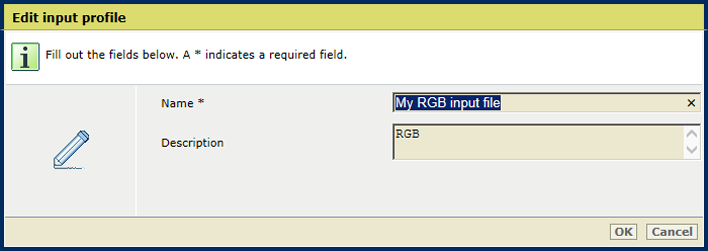
Klikk på [OK].
Du kan ikke slette inndataprofiler som er fabrikkinnstilte eller i bruk.
Velg den egendefinerte inndataprofilen.
Klikk på [Slett].
Klikk på [Importer].
Bla til ICC-filen du trenger.
Angi et unikt navn og beskrivelsen.
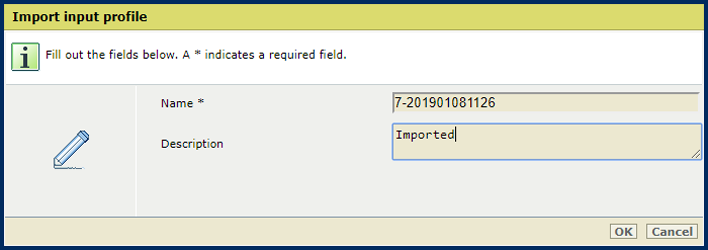
Klikk på [OK].
Velg en leveringsprofil.
Klikk på [Eksporter].
Naviger til plasseringen der du vil lagre ICC-filen.